Schrijver:
Louise Ward
Datum Van Creatie:
6 Februari 2021
Updatedatum:
26 Juni- 2024
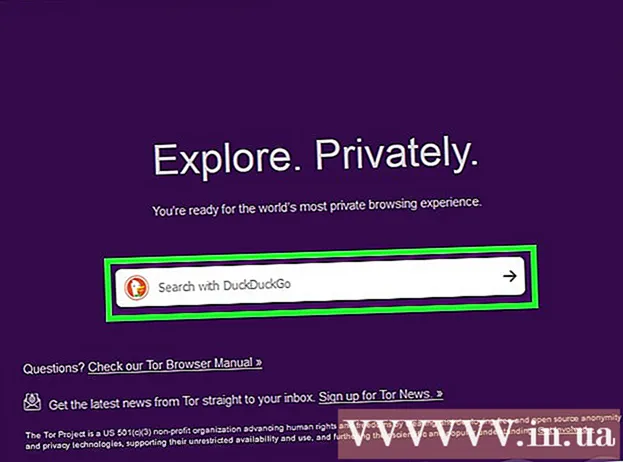
Inhoud
Dit artikel laat zien hoe u toegang krijgt tot geblokkeerde inhoud en websites in uw webbrowser. Aangezien elk programma of elke methode die wordt gebruikt verschillende beperkingen heeft, is er geen zekere manier om over de limieten heen te komen; je kunt echter altijd een proxy-site of mobiele browser zoals Tor gebruiken om de limiet te omzeilen, en zelfs enkele eenvoudige trucs toepassen op een low-level-verbinding.
Stappen
Methode 1 van 3: probeer algemene oplossingen
Identificeer de bron van uw webbeperkingen. Afhankelijk van de beperkte bron van de website (zoals een schoolnetwerk en ouderlijk toezicht), zal de ernst van de webbeperkingen variëren:
- Webbeperkingen Openbaar toegepast in cafés of op een computer met ouderlijk toezicht, soms overwonnen met de meeste van de gebruikelijke oplossingen in deze sectie.
- Webbeperkingen Regio is van toepassing op bepaalde YouTube-inhoud, waarvoor doorgaans een proxy of VPN nodig is om toegang te krijgen.
- Beperkt internet bijgevoegd scholen, overheid en kantoor Meestal perfect dat je een proxy of een mobiele browser nodig hebt. U kunt echter nog steeds proberen mobiele gegevens te gebruiken om het netwerk met uw computer te delen.

Probeer een andere versie van de website te openen. Sommige webbeperkingen blokkeren specifieke webadressen (zoals www.facebook.com) zonder andere versies van de site te blokkeren. U kunt op de volgende manier bepaalde domeinnamen omzeilen die zijn geblokkeerd door een van de andere versies van het adres te gebruiken:- IP adres - Als u het IP-adres van de site kunt vinden, probeer dan het IP-adres in de adresbalk in te voeren om webbeperkingen te omzeilen.
- Mobiele versie website - Door toe te voegen m. in het midden van "www." en de rest van het websiteadres (bijv www.m.facebook.com), kunt u de mobiele versie van die website openen. De mobiele versie heeft meestal een blokkeringsinstelling die los staat van de reguliere versie, dus sommige webbeperkingen hebben dit beveiligingslek nog steeds.
- Google vertaler - In zeldzame gevallen kunt u naar https://translate.google.com/ gaan en een websiteadres invoeren in het vak aan de linkerkant, een nieuwe taal kiezen voor het vak aan de rechterkant en op de link in het vak klikken. recht om de website in een andere taal te openen.

Gebruik een mobiele dataverbinding. Als u een iPhone of Android-telefoon heeft, kunt u het proces "netwerk delen" gebruiken om te profiteren van de gegevensverbinding van uw telefoon, net als een Wi-Fi-netwerk. Deze methode is redelijk betrouwbaar, zolang u op uw computer uw netwerkverbinding kunt kiezen.- Houd er rekening mee dat het delen van het netwerk veel mobiele data verbruikt, vooral wanneer u bestanden downloadt of video's bekijkt.
- Hoewel het referentieartikel dat in deze sectie wordt genoemd, u helpt bij het delen van een netwerk op een laptop, kunt u nog steeds hetzelfde doen op een desktopcomputer.

Maak rechtstreeks verbinding met de modem. Als u uw computer via Ethernet op een netwerkmodem kunt aansluiten, kunt u de meeste netwerkbeperkingen omzeilen. Dit moet u natuurlijk niet doen zonder modemtoegang.- Modems verschillen vaak van routers. Als uw internetverbinding een router / modem-combinatie gebruikt, werkt deze methode niet voor u.
- Deze methode is effectiever om thuis verbinding te maken met internet dan op school, op het werk of in het openbaar.
Gebruik een virtueel particulier netwerk (VPN). Als u de netwerkverbinding van uw computer kunt bewerken (bijvoorbeeld Wi-Fi-netwerken mogen selecteren), kunt u ook de instellingen van uw computer wijzigen voor het gebruik van een VPN. Houd er echter rekening mee dat u een VPN-service moet kiezen en betalen voordat u een VPN kunt gebruiken.
- VPN's kunnen op de meeste mobiele platforms (zoals smartphones of tablets) en computers worden gebruikt.
- Een andere gratis VPN-optie is Hotspot Shield. Als u Hotspot Shield op uw huidige computer kunt downloaden en installeren, kunt u het eenvoudig inschakelen zonder de instellingen van uw computer te wijzigen.
Methode 2 van 3: Gebruik een gratis proxyservice
Lees meer over proxy's. De proxy is eigenlijk een miniatuurversie van een VPN die alleen wordt toegepast op het browsertabblad dat je hebt geopend. Wanneer u een verzoek (zoals het adres van de webpagina) invoert in de zoekbalk van de proxysite, wordt het verzoek naar verschillende servers gestuurd (maar niet naar de server met een normale internetverbinding. om de beperkingen van uw huidige server te omzeilen.
- Net als bij andere websites kunnen proxy's echter ook worden geblokkeerd. Bovendien zal het moeilijk zijn om een proxy te vinden als de websites die alle zoekopdrachten blokkeren het woord "proxies" of "proxies" hebben.
- Als u geen proxy op uw computer kunt gebruiken, kunt u dit alleen doen door een mobiele browser te gebruiken.
Selecteer een proxyservice door een van de volgende proxysites te bezoeken:
- Verstop me - https://hide.me/en/proxy
- ProxySite - https://www.proxysite.com/
- ProxFree - https://www.proxfree.com/
- Whoer - https://whoer.net/webproxy
- Hidester - https://hidester.com/proxy/
- Misschien moet u meer dan één proxysite proberen, aangezien sommige van de bovenstaande mogelijk door uw webmaster worden geblokkeerd.
- Als de bovenstaande proxy's niet werken, kunt u een andere vinden door te typen beste online proxy 2018 (beste online proxy's 2018) of vergelijkbare inhoud op zoekmachines.
Klik op de zoekbalk van de proxysite. Dit invoervak bevindt zich meestal in het midden van de pagina, maar de locatie is afhankelijk van de proxyservice die u kiest.
- De zoekbalk van een proxysite werkt op dezelfde manier als de adresbalk van een browser, maar sommige proxyservices hebben geen zoekmachine in hun zoekbalk.
Voer het adres van de geblokkeerde website in. U typt het adres van de site die is geblokkeerd (bijv www.facebook.com) in de zoekbalk.
- Zorg ervoor dat u het ".com" (of ".org", enz.) Gedeelte van het webadres behoudt.
Klik op de knop Gaan (Gaan). Deze knop is afhankelijk van de proxyservice die u kiest (het voorbeeld waarop u klikt Browse anoniem (Anonymous Browsing)), maar wordt meestal onder of rechts van het invoerveld weergegeven.
- Als u de proxyservice van ProxFree gebruikt, klikt u op de knop PROXFREE blauw.
- U kunt ook op drukken ↵ Enter of ⏎ Keer terug op het toetsenbord van de computer.
Blader zoals gewoonlijk door de website. De website die u moet bezoeken, wordt normaal weergegeven op de beperkte computer, maar het laden kan langer duren vanwege de locatie van de proxyserver.
- Let op: hoewel de proxy uw toegang voor de webmaster verbergt, kan de proxy-eigenaar de informatie die u invoert nog steeds zien. Daarom moet u het invoeren van belangrijke informatie vermijden tijdens het gebruik van de proxysite.
Methode 3 van 3: Gebruik een mobiele browser
Zorg ervoor dat u uw mobiele browser op uw computer kunt gebruiken. Om Tor te gebruiken - een browser met een ingebouwde proxy, moet je het programma op een USB-flashstation installeren en het vervolgens op de beperkte computer aansluiten. Deze methode is alleen effectief als u een van de volgende aandoeningen heeft:
- De computer is beperkt tot ten minste één USB-poort.
- De computer is beperkt tot het openen van bestanden vanaf de USB.
- Uw mobiele browser moet op de USB zijn geïnstalleerd in plaats van alleen de gegevens die daar zijn opgeslagen.
Het aansluiten van de USB op de computer is beperkt. U sluit het apparaat aan op een van de USB-poorten op uw computer.
Open de Tor-downloadpagina. Ga naar https://www.torproject.org/download/download-easy.html.en vanuit uw browser.
Klik op de knop DOWNLOADEN (Download) in het paars in het midden van de pagina om het Tor-installatiebestand te downloaden.
- Als u wordt gevraagd een map te kiezen waarin u het gedownloade bestand wilt opslaan, klikt u op de naam van de USB-flashdrive en gaat u verder met de volgende stap.
Verplaats het Tor-installatiebestand naar USB. Ga naar de map waar het gedownloade installatiebestand is opgeslagen en doe het volgende:
- Klik op het bestand om het te selecteren.
- druk op Ctrl+X (op Windows) of ⌘ Commando+X (op Mac) om bestanden te kopiëren en bestanden te verplaatsen vanuit de huidige map.
- Klik op de naam van de USB aan de linkerkant van het venster.
- Klik op een lege ruimte in het USB-venster.
- druk op Ctrl+V (op Windows) of ⌘ Commando+V (op Mac) om het bestand op de USB te plakken.
Installeer Tor op USB. U doet dit door USB te kiezen als de locatie om Tor op de volgende manier te installeren:
- Aan ramen Dubbelklik op het Tor EXE-bestand, kies de taal en klik op OK, Klik Bladeren ... (Bladeren), selecteer de USB-naam en klik op OK, Kiezen Installeren (Instellingen), schakel de twee momenteel weergegeven vakjes uit en klik op af hebben (Voltooid) bij melding.
- Aan Mac Dubbelklik op het Tor DMG-bestand, verifieer de download indien nodig en volg de instructies op het scherm, zorg ervoor dat de USB-map is geselecteerd als de locatie om Tor te installeren.
Koppel de USB los. Nadat u Tor hebt geïnstalleerd, kunt u de USB-drive van uw computer verwijderen.
Het aansluiten van de USB op de computer is beperkt. Dit is de computer waarop u de geblokkeerde website wilt openen.
Open Tor. Open de USB-map, dubbelklik op de map "Tor Browser", dubbelklik op het blauwe en paarse pictogram "Start Tor Browser". Hierna ziet u het welkomstvenster van Tor.
Klik Aansluiten (Verbinding) staat onderaan het welkomstvenster. Het Tor-venster wordt na een paar seconden geopend.
- Tor werkt net als de oude versie van Firefox.
Toegang tot geblokkeerde websites. Gebruik hiervoor het tekstvak in het midden van de Tor-welkomstpagina. Omdat Tor een ingebouwde proxy heeft, heb je toegang tot elke website.
- Het gegevensinvoervak in het midden van de pagina gebruikt de DuckDuckGo-zoekmachine.
- Houd er rekening mee dat de laadtijd van websites langer zal zijn omdat de toegang wordt overgedragen naar veel verschillende servers.
Advies
- Veel scholen en werkplekken gebruiken software waarmee de beheerder kan zien wat er op uw scherm wordt weergegeven. In dit geval lost het omzeilen van webbeperkingen het probleem niet op, omdat u nog steeds op een andere manier wordt bestuurd.
Waarschuwing
- Het overwinnen van netwerkbeperkingen op school kan leiden tot discipline of zelfs uitsluiting.
- De netwerkbeheerders van grote bedrijven kunnen disciplinaire maatregelen nemen als ze merken dat u de grenzen van uw werkpleknetwerk overschrijdt.



